Come eseguire una ricerca Vlookup per restituire più colonne da una tabella di Excel?
In un foglio di lavoro di Excel, puoi utilizzare la funzione Vlookup per restituire il valore corrispondente da una colonna. Tuttavia, a volte potrebbe essere necessario estrarre valori corrispondenti da più colonne, come mostrato nello screenshot seguente. Come potresti ottenere contemporaneamente i valori corrispondenti da più colonne utilizzando la funzione Vlookup?
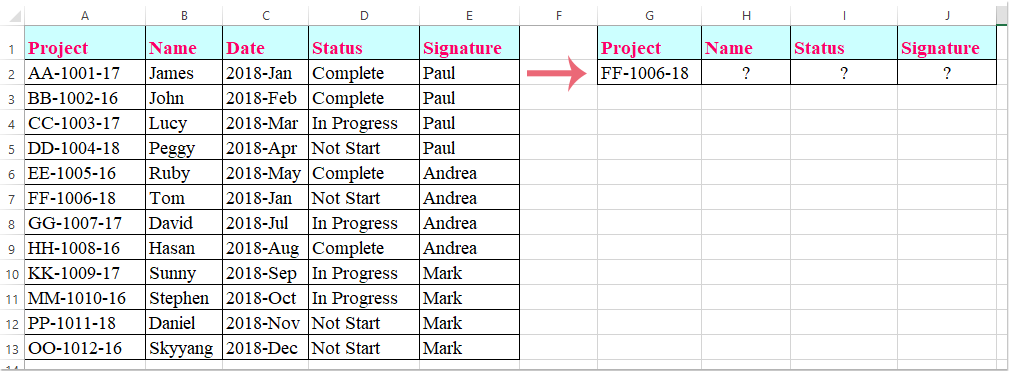
Valori corrispondenti Vlookup da più colonne con formula matrice
Valori corrispondenti Vlookup da più colonne con formula matrice
Qui ti mostrerò come utilizzare la funzione Vlookup per restituire valori corrispondenti da più colonne; segui questi passaggi:
1. Seleziona le celle in cui desideri inserire i valori corrispondenti provenienti da più colonne, vedi screenshot:

2. Quindi inserisci la seguente formula nella barra delle formule e premi contemporaneamente i tasti Ctrl + Shift + Enter; i valori corrispondenti da più colonne verranno estratti in una volta sola, vedi screenshot:
=VLOOKUP(G2,A1:E13,{2,4,5},FALSE)
Nota: Nella formula sopra, G2 è il criterio in base al quale vuoi restituire i valori, A1:E13 è l'intervallo della tabella su cui vuoi eseguire la ricerca Vlookup, i numeri 2, 4, 5 sono i numeri delle colonne da cui vuoi restituire i valori.

Superare i limiti di VLOOKUP con Kutools: Super RICERCA.VERT
Per affrontare le limitazioni della funzione VLOOKUP in Excel, Kutools ha sviluppato diverse funzionalità avanzate di RICERCA.VERT, offrendo agli utenti una soluzione di ricerca dati più potente e flessibile.
- 🔍 Ricerca su più fogli...: Esegui ricerche su più fogli di lavoro per trovare dati corrispondenti.
- 📝 Ricerca multi-condizione...: Cerca dati che soddisfano contemporaneamente più criteri.
- ➕ Cerca e somma...: Cerca dati in base a un valore di ricerca e somma i risultati.
- 📋 Ricerca uno-a-molti (restituisce più risultati)...: Recupera più valori corrispondenti per un singolo input di ricerca.
- Ottieni Kutools per Excel Ora!
I migliori strumenti per la produttività in Office
Potenzia le tue competenze in Excel con Kutools per Excel e sperimenta un'efficienza mai vista prima. Kutools per Excel offre oltre300 funzionalità avanzate per aumentare la produttività e farti risparmiare tempo. Clicca qui per ottenere la funzione di cui hai più bisogno...
Office Tab porta le schede su Office e rende il tuo lavoro molto più semplice
- Abilita la modifica e lettura a schede in Word, Excel, PowerPoint, Publisher, Access, Visio e Project.
- Apri e crea più documenti in nuove schede della stessa finestra invece che in nuove finestre.
- Aumenta la produttività del50% e riduce centinaia di clic del mouse ogni giorno!
Tutti gli add-in Kutools. Un solo programma di installazione
La suite Kutools for Office include add-in per Excel, Word, Outlook & PowerPoint più Office Tab Pro, ideale per i team che lavorano su più app di Office.
- Suite tutto-in-uno — Add-in per Excel, Word, Outlook & PowerPoint + Office Tab Pro
- Un solo programma di installazione, una sola licenza — configurazione in pochi minuti (pronto per MSI)
- Funzionano meglio insieme — produttività ottimizzata su tutte le app Office
- Prova completa30 giorni — nessuna registrazione, nessuna carta di credito
- Massimo risparmio — costa meno rispetto all’acquisto singolo degli add-in